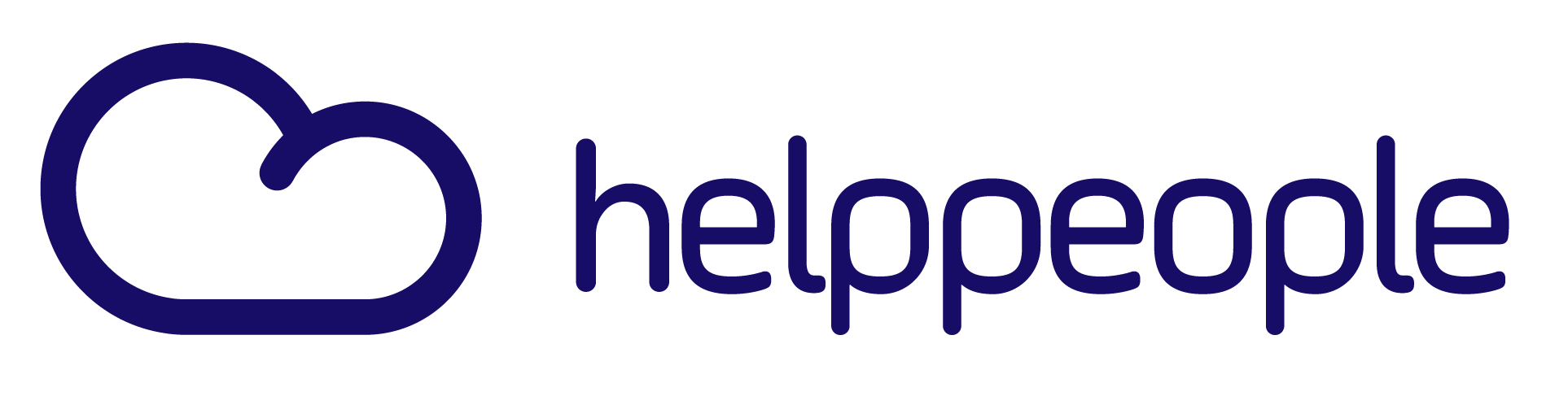Para entrar en la función de configuración de notificaciones en helppeople helpdesk debes seguir los siguientes pasos:
1- Ingresar a la herramienta con tus credenciales
2- Al ingresar deberás dirigirte a la barra menú superior y dar clic en el icono “engrane” y seleccionar “parámetros del sistema”
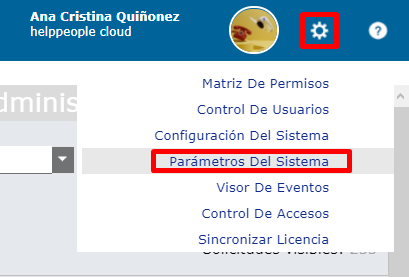
3- Luego de dar clic en “Parámetros del sistema” nos aparecerá la siguiente pantalla
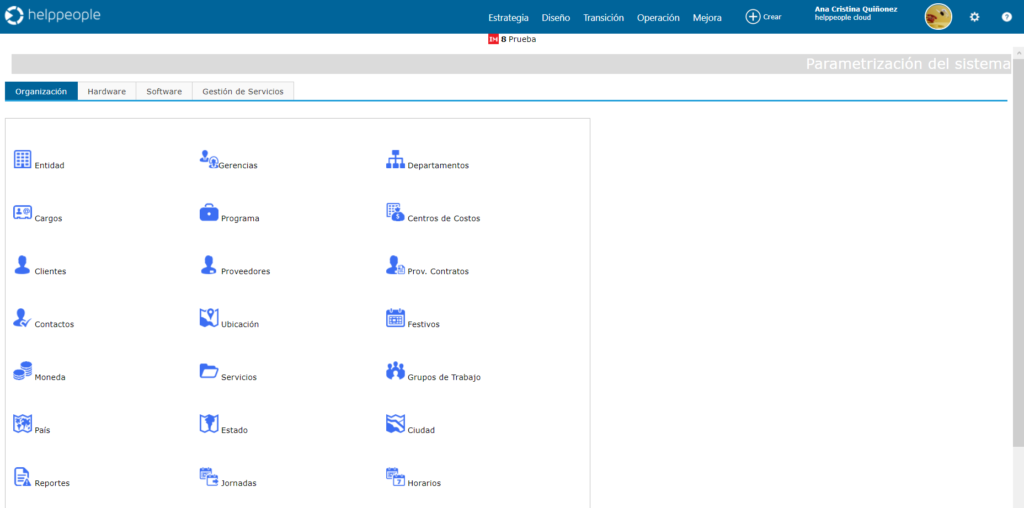
4- Hacemos clic en la sección de “Gestión de Servicios”
5- Luego damos clic en “Notificaciones personalizadas”
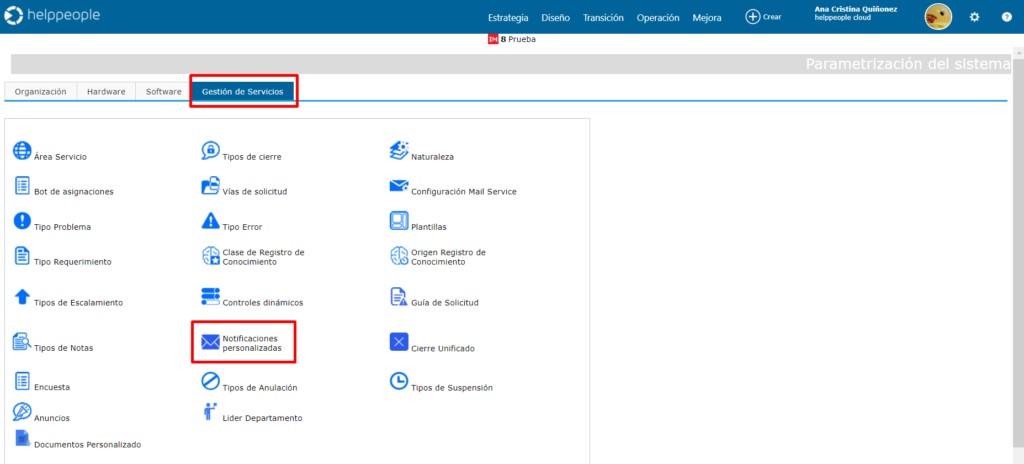
6- Al dar clic en “Notificaciones personalizadas” nos aparecerá un amplio listado de notificaciones preestablecidas
7- Seleccionamos una de las notificaciones que más se ajuste a nuestras necesidades dando doble clic sobre la misma
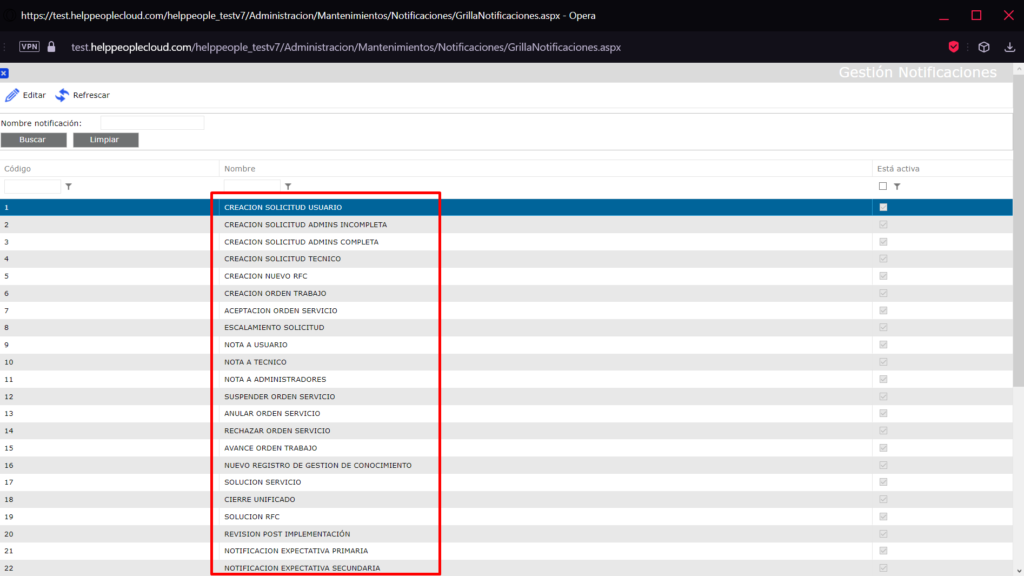
8- Nos saldrá la configuración de la plantilla de notificaciones que seleccionamos
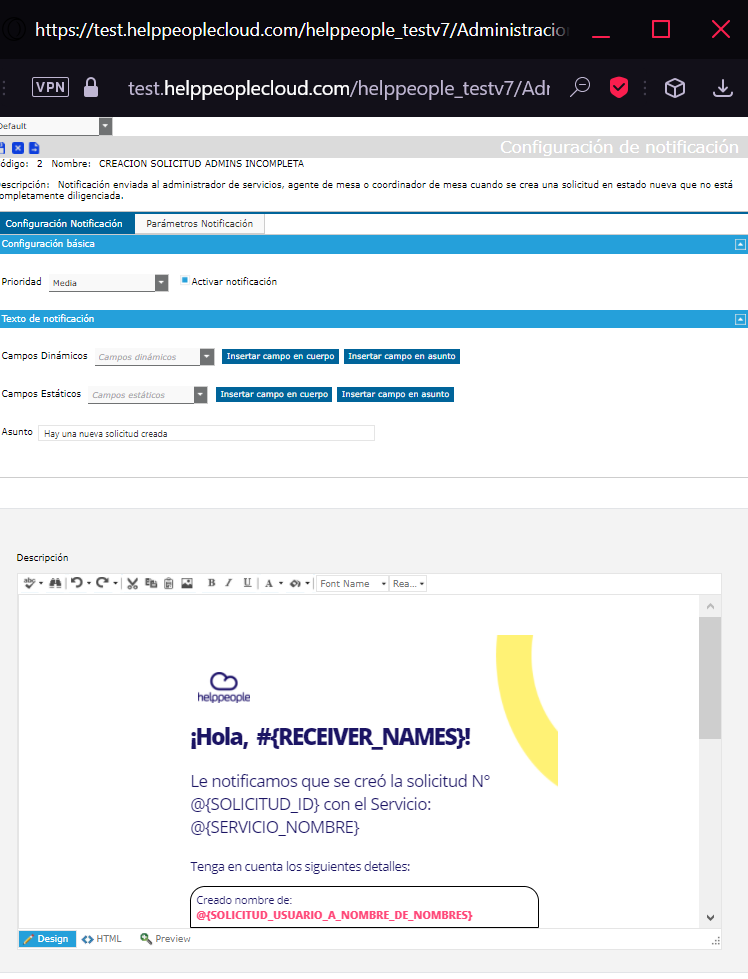
9- Para configurar la notificaciones tenemos varios campos para personalizar
10- Campos dinámicos de diferentes variables para la notificaciones
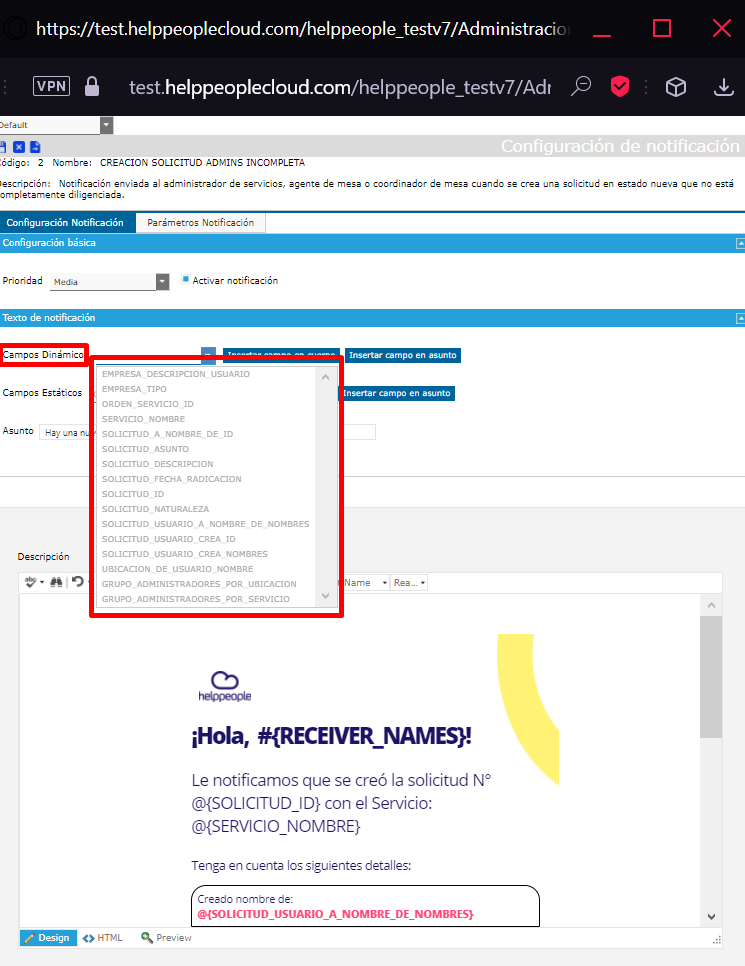
11- Campos estáticos
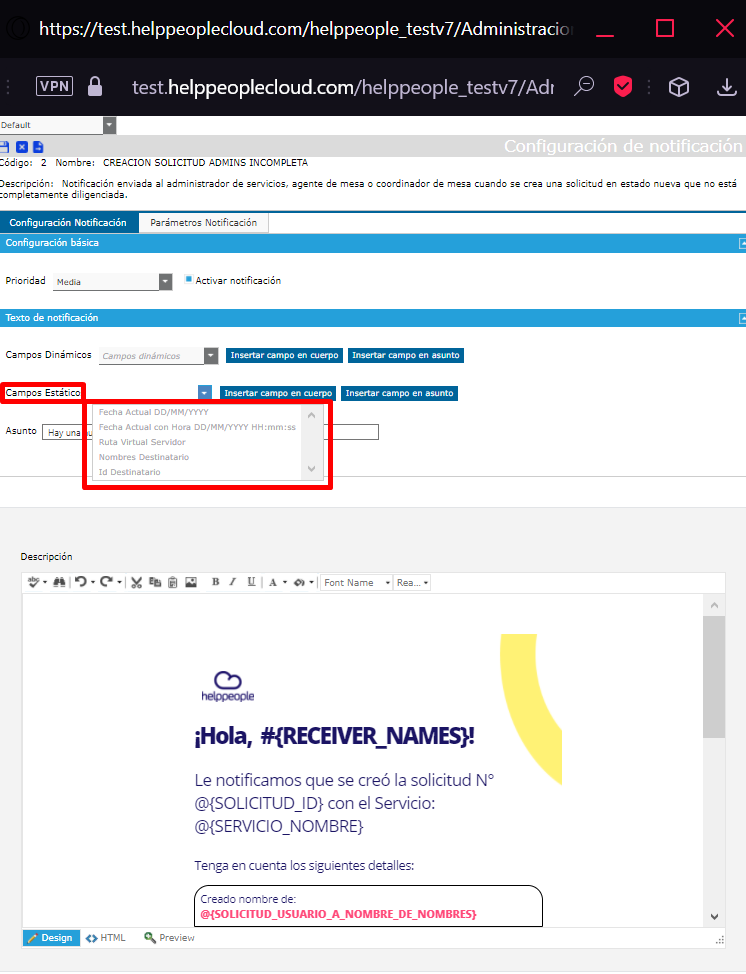
12- Nivel de criticidad de la notificación
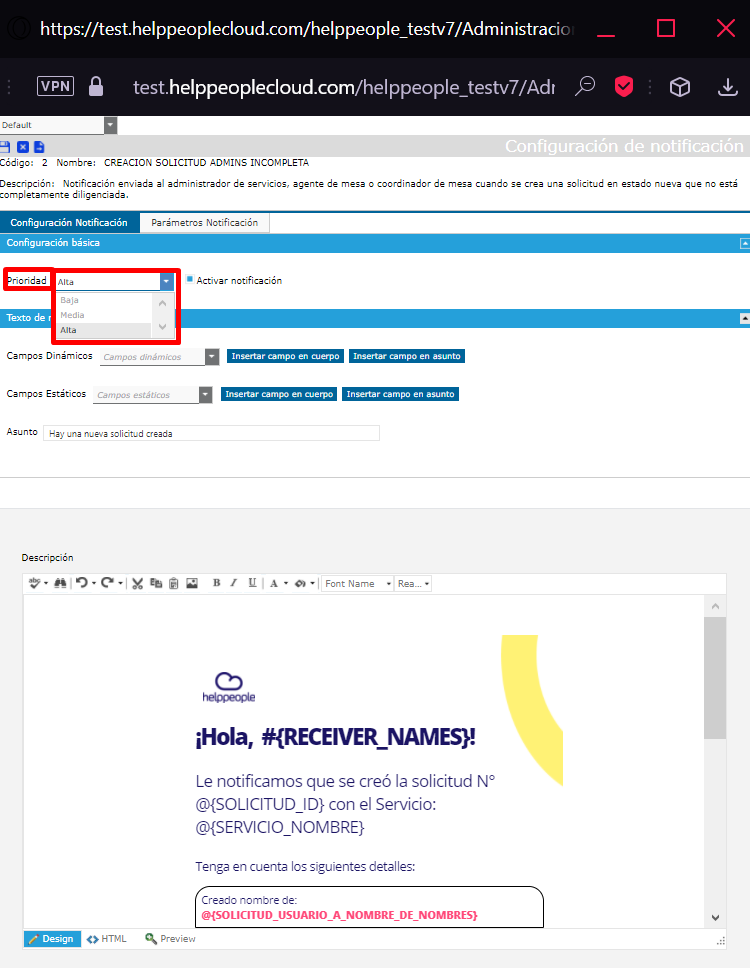
Configuración de notificaciones
13- Edición de la plantilla de manera visual o HTML
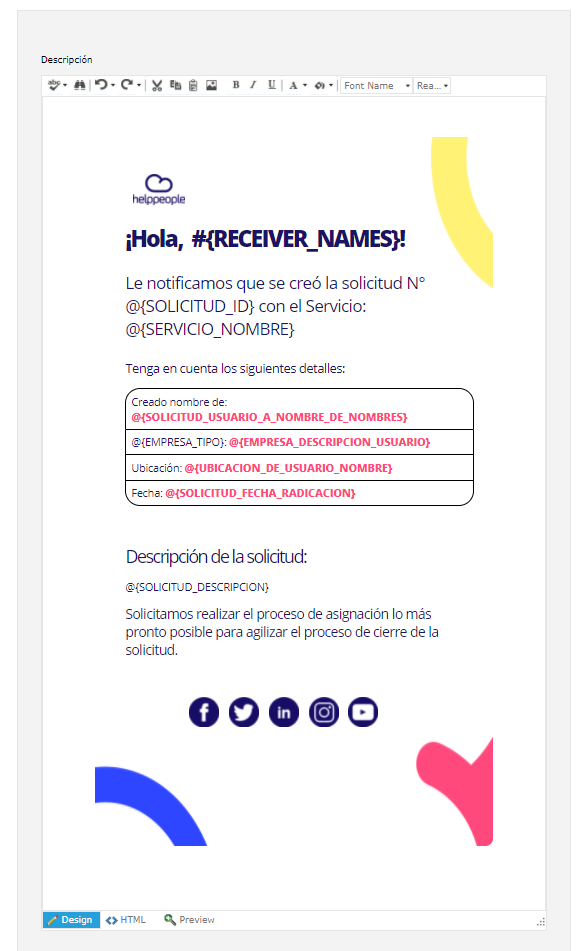
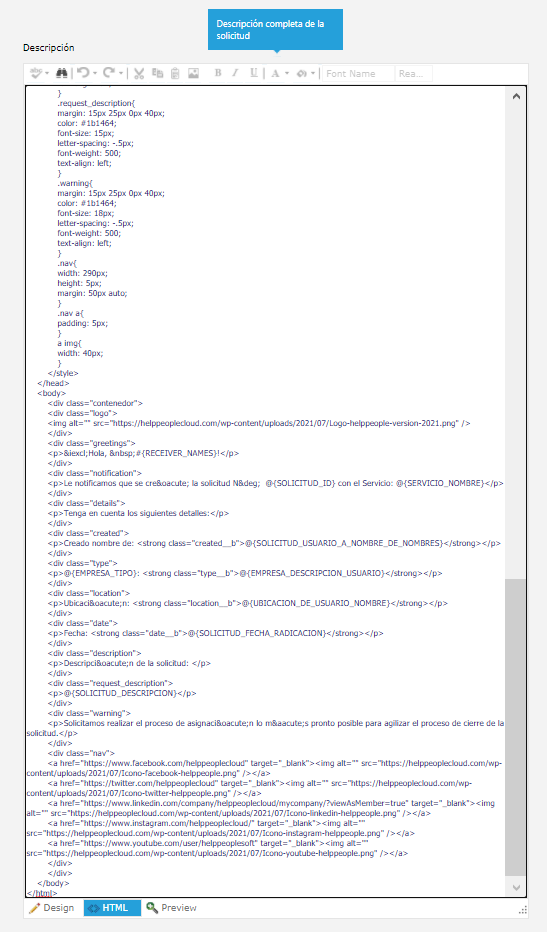
Nota: No remover los “@” de las solicitud ya que está es quien llama las variables
Te puede interesar: ¿Cómo crear un usuario y asignar roles en helppeople?
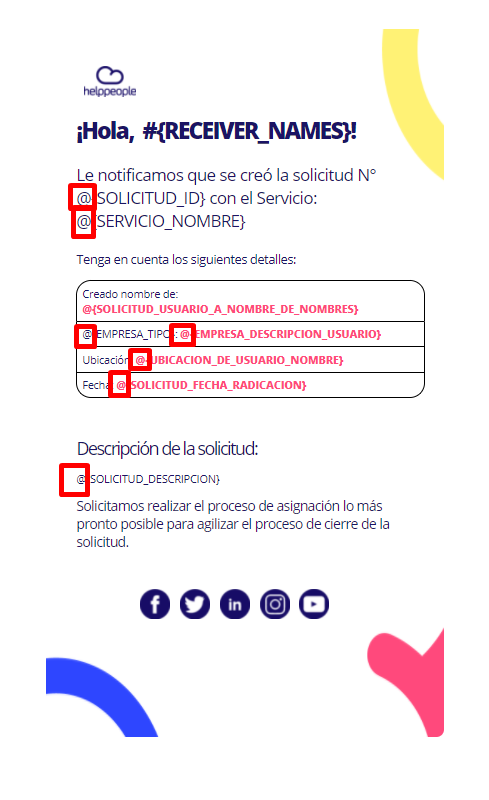
14- luego de configurar nuestra notificación preestablecida damos clic en el botón de probar y nos pedirá un correo, agregamos nuestro correo y podremos revisar nuestra plantilla de notificaciones
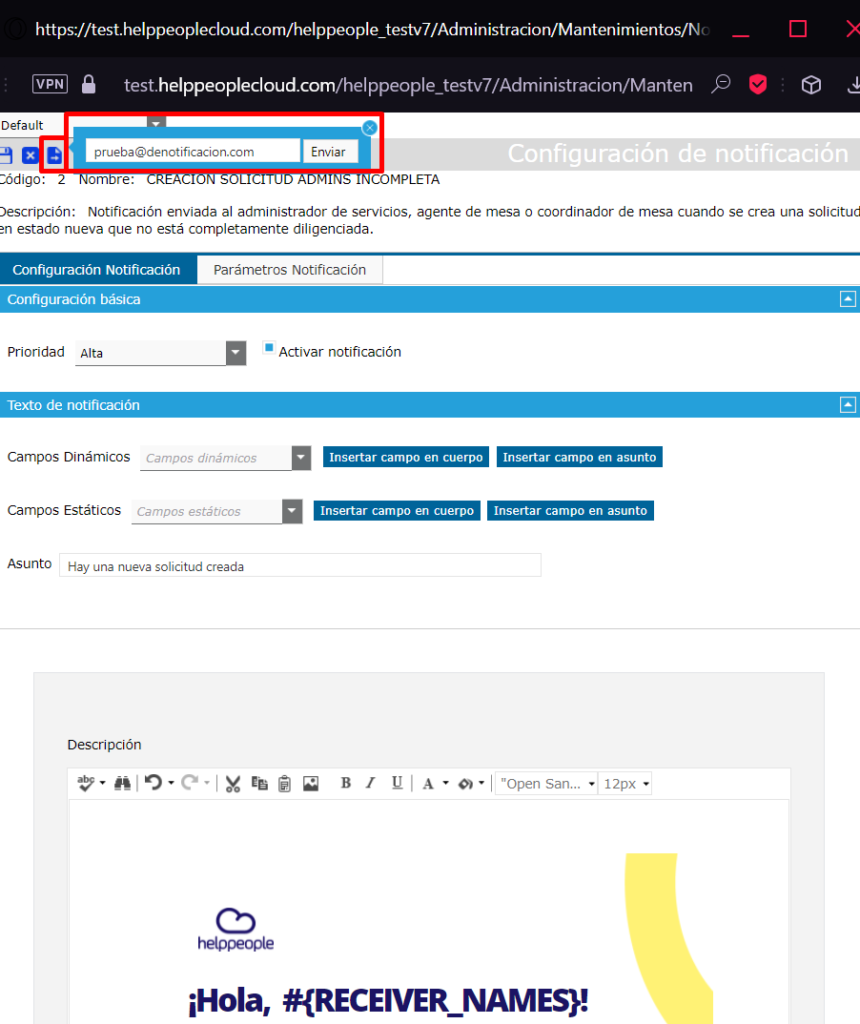
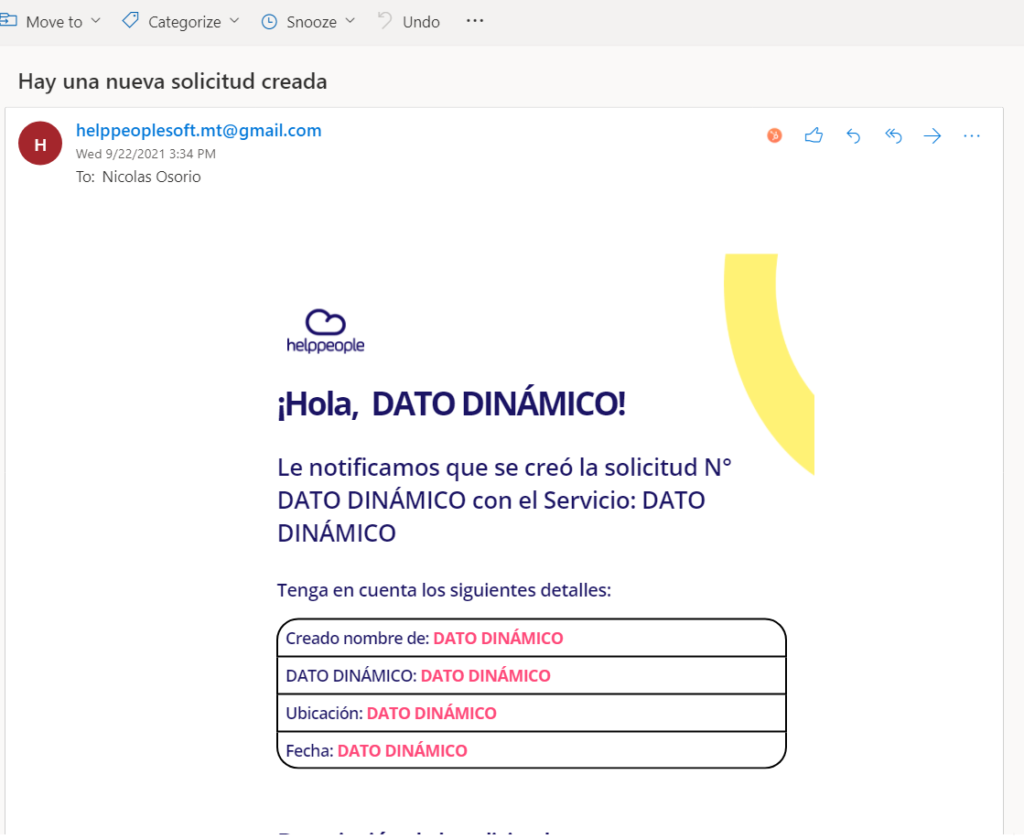
¿Y si le echas un vistazo a estos otros?
- PeopleApps: El futuro de la gestión y flujos de procesos

- Gestión en la palma de tu mano con la helppeople App

- Teams + IA: La combinación que toda empresa necesita

- Smart Time: Gestión perfecta sin errores horarios

- NEWI for AGENTS – Equipos más productivos aprovechando la IA

- Multilenguaje: Rompiendo Barreras del idioma con tecnología